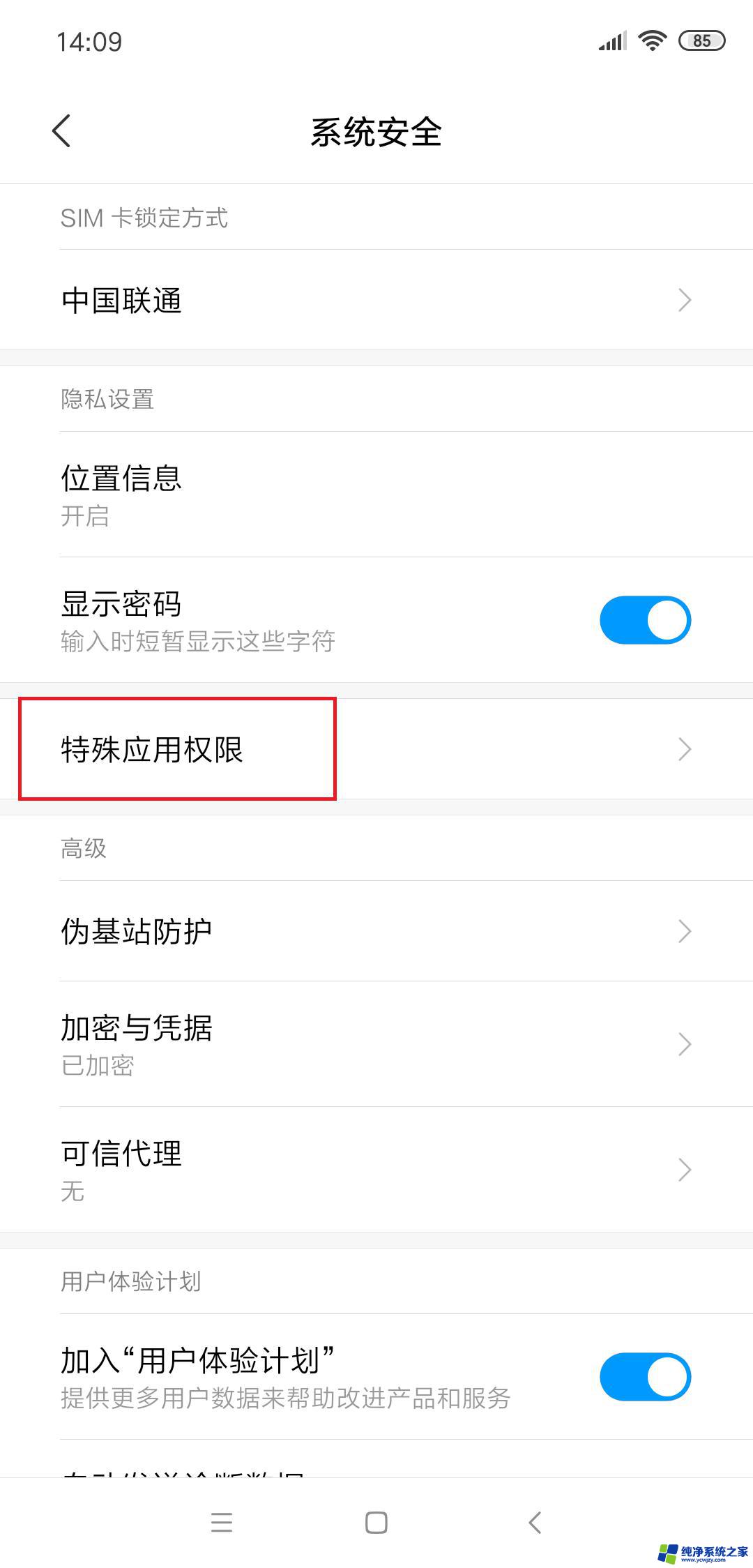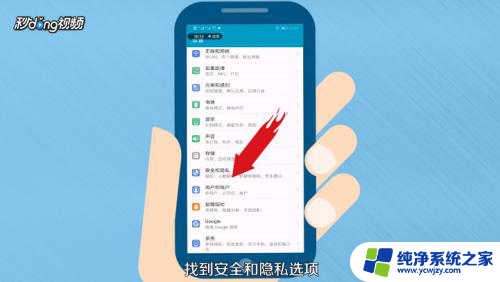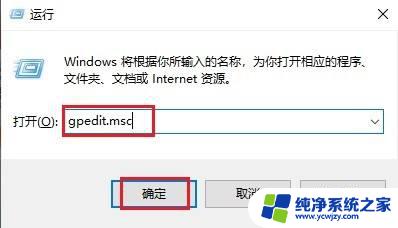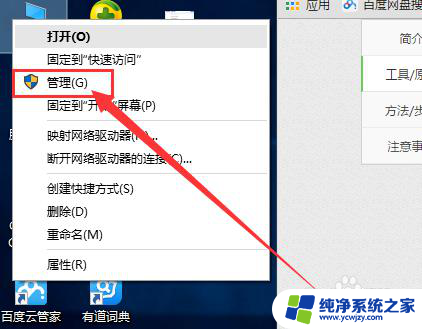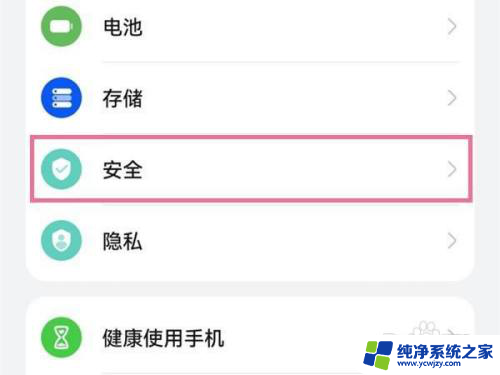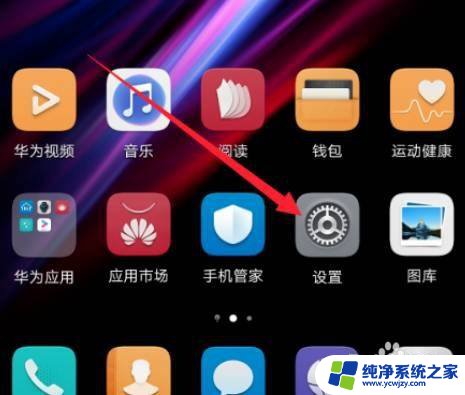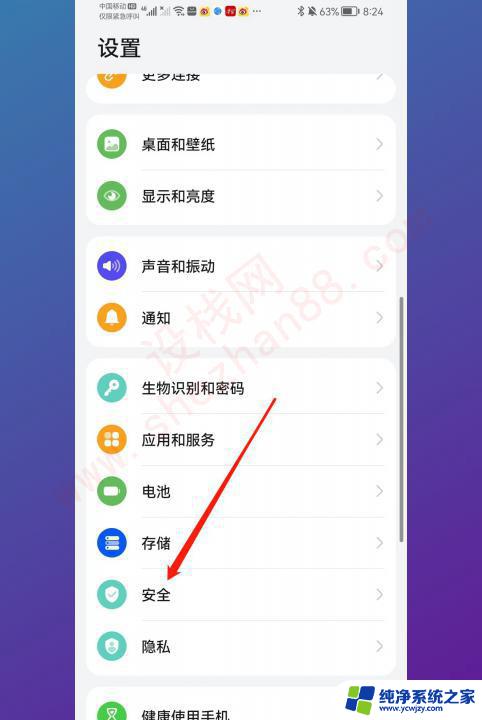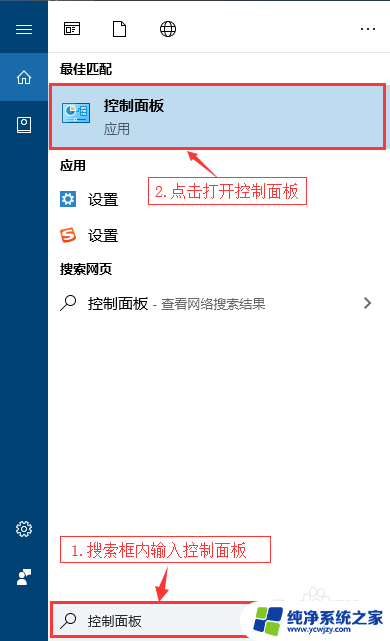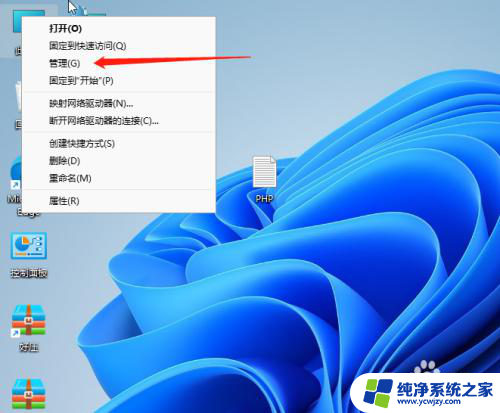电脑如何设置下载权限
在使用电脑时,我们经常需要设置下载权限和安装软件,在Win10系统中,设置下载权限可以帮助我们控制哪些文件可以被下载到电脑中,保护个人隐私和数据安全。而安装软件时需要管理员权限设置,以确保安装过程顺利进行并避免不必要的问题。掌握电脑设置下载权限和安装软件需要管理员权限的方法是非常重要的。
方法如下:
1.打开控制面板:
1.在win10搜索框内输入控制面板;
2.点击打开控制面板.
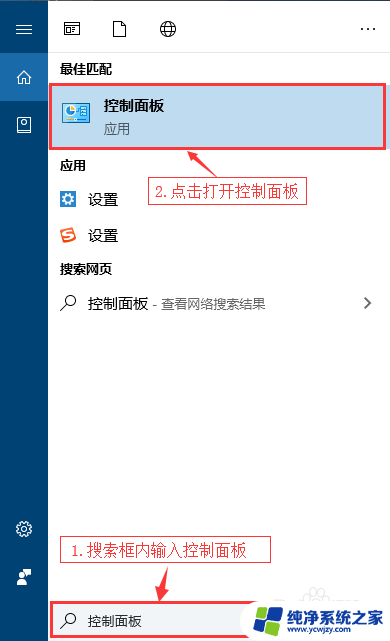
2.在控制面板窗口找到并打开用户账户;
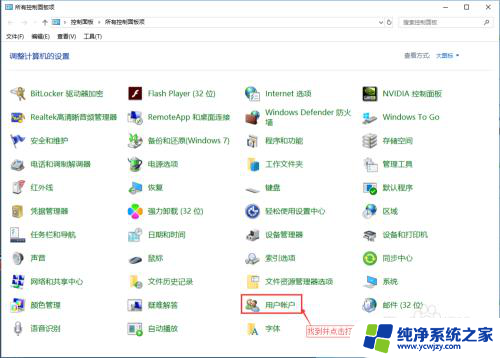
3.在用户账户窗口找到并点击打开更改用户账户控制设置;
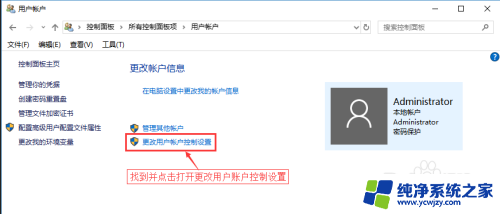
4.在用户账户控制设置窗口设置计算机更改消息为始终通知,然后点击确定。这样在安装软件时就会提示;
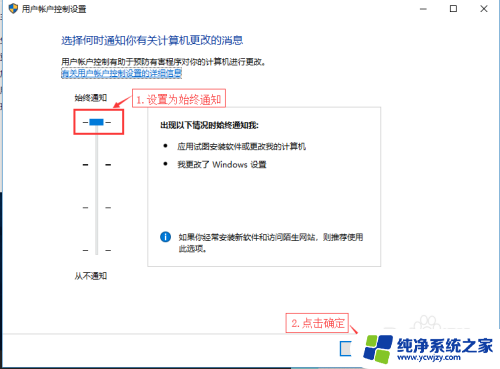
5.打开gpedit.msc:
1.在win10搜索框内输入gpedit.msc;
2.点击打开gpedit.msc。
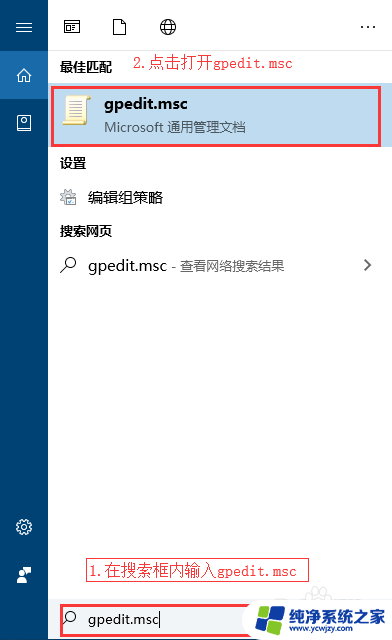
6.在本地组策略编辑器窗口依次找到计算机配置-->Windows设置-->安全设置-->本地策略-->安全选项-->账户控制:管理员批准模式中管理员的提升权限权限提示行为;
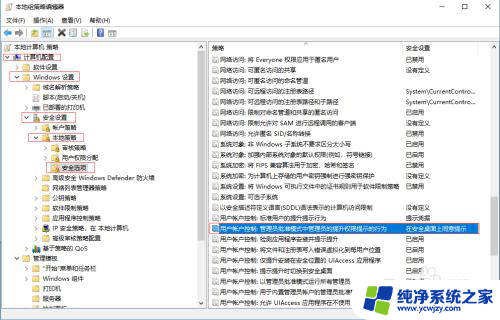
7.修改“账户控制:管理员批准模式中管理员的提升权限权限提示行为”:
1.右键“账户控制:管理员批准模式中管理员的提升权限权限提示行为”点击属性
2.点击“账户控制:管理员批准模式中管理员的提升权限权限提示行为”选项框选择提示行为
3.点击“应用”应用修改
4.点击确定
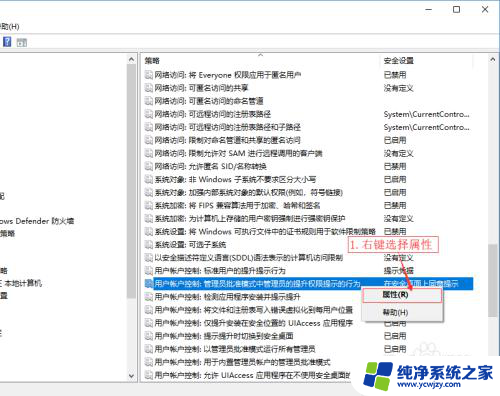
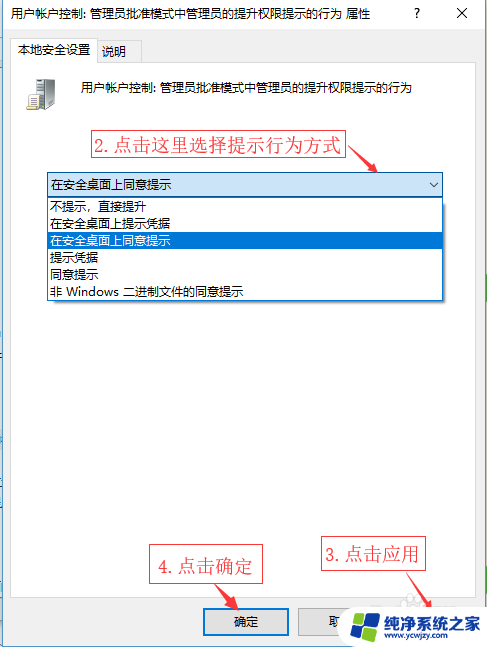
以上是关于如何设置电脑下载权限的全部内容,如果您遇到这种情况,您可以按照以上方法来解决,希望这对大家有所帮助。